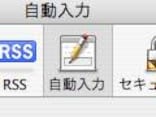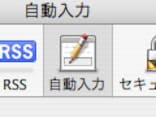オンラインソフトで強化しよう!
Safariをもっと便利に活用するために、オンラインソフトを使いましょう。おすすめのソフトウェアは以下のようなものがあります。●megazoomer
Mac OS X上で動作するほとんどのアプリケーションを、全画面表示できるようにするソフトウェアです。メニュー、ウインドウタイトルを非表示にして、最前面のウインドウをMacの画面いっぱいに表示します。
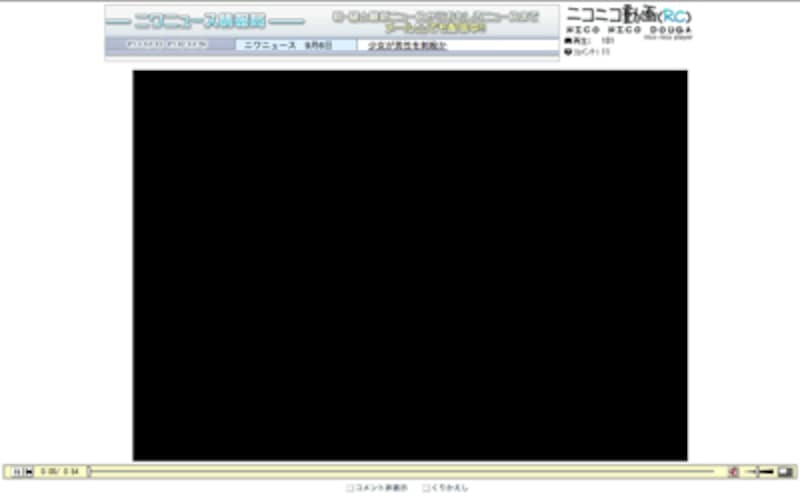 |
| Safariの表示メニューから、ブックマークバー、アドレスバー、ステータスバーを隠す設定にすれば、Safariの中身だけを画面いっぱいに表示できます |
インストールするには、まず最初に「SIMBL」<http://culater.net/software/SIMBL/SIMBL.php> をインストールしてください。その後、<http://ianhenderson.org/megazoomer.html>からダウンロードして入手できる megazoomer.bundle を /Library/Application Support/SIMBL/Plugins にコピーします。
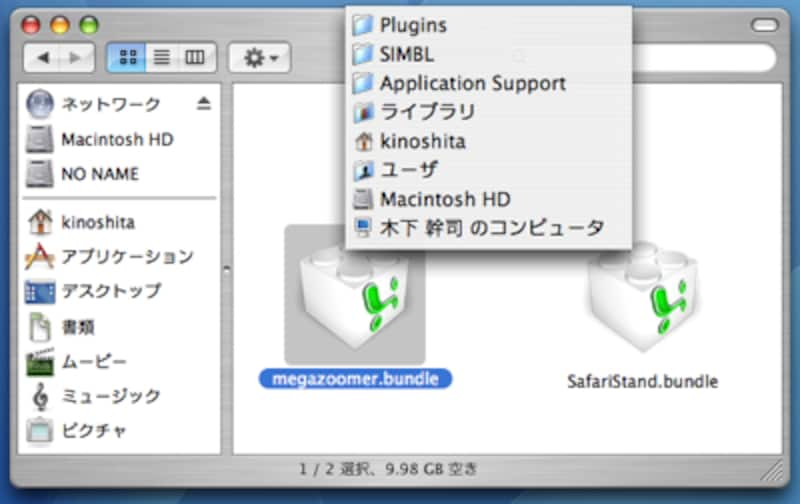 |
| ホーム/ライブラリ/Application Support/SIMBL/Plugins/ を表示したところ、フォルダが見つからない場合は、「SIMBL」のインストールが終了していない可能性があります。「SafariStand.bundleについてはこのあと説明します |
コピー終了後、Safariを再起動すると、ウインドウメニューに「Mega Zoom」の項目が追加されています。
これを選ぶたびに、全画面と通常サイズが交互に切り替わります。
●SafariStand
Safariの機能を大幅に拡張します。前述の「SIMBL」のインストールが必要。
「megazoomer」同様、SafariStandフォルダのなかにある「SafariStand.bundle」のみを/Library/Application Support/SIMBL/Plugins にコピーします。他のファイルは不要です。Safariの次回起動時から有効になります。
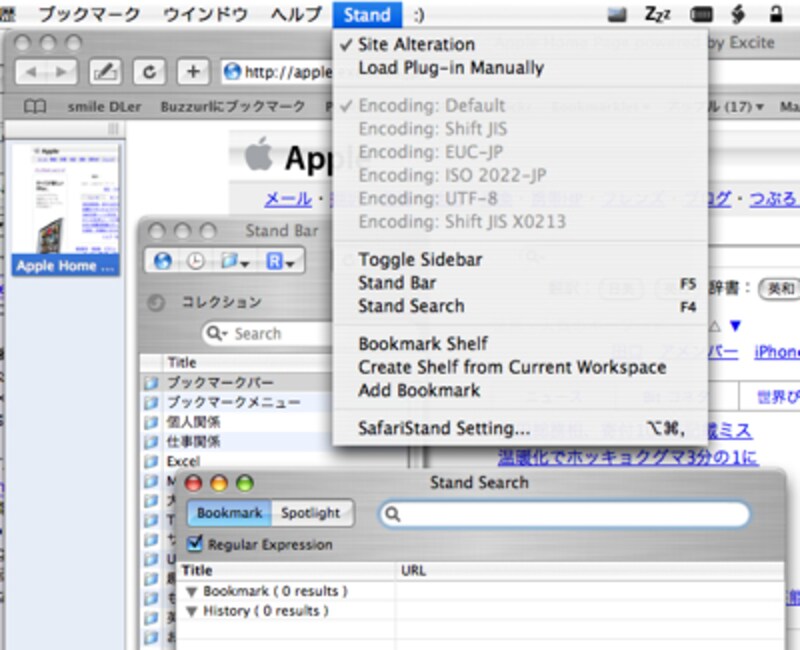 |
| Stand メニューが表示されて、開いているページのサムネイルが確認できる「Sidebar」や編集可能なソース表示など、多彩な機能が利用できます |
→(次のページ)調子が悪くなったときのトラブルシューティングなど